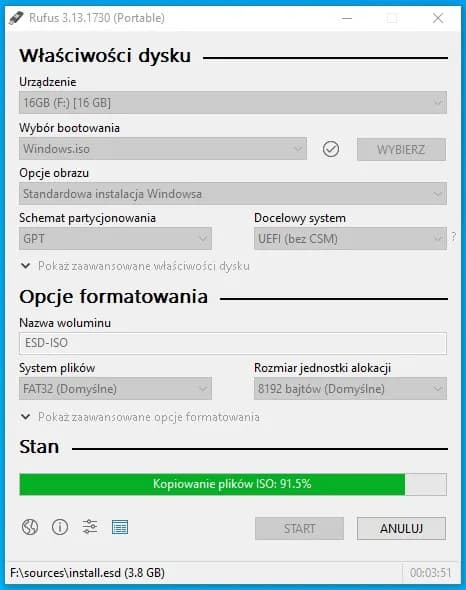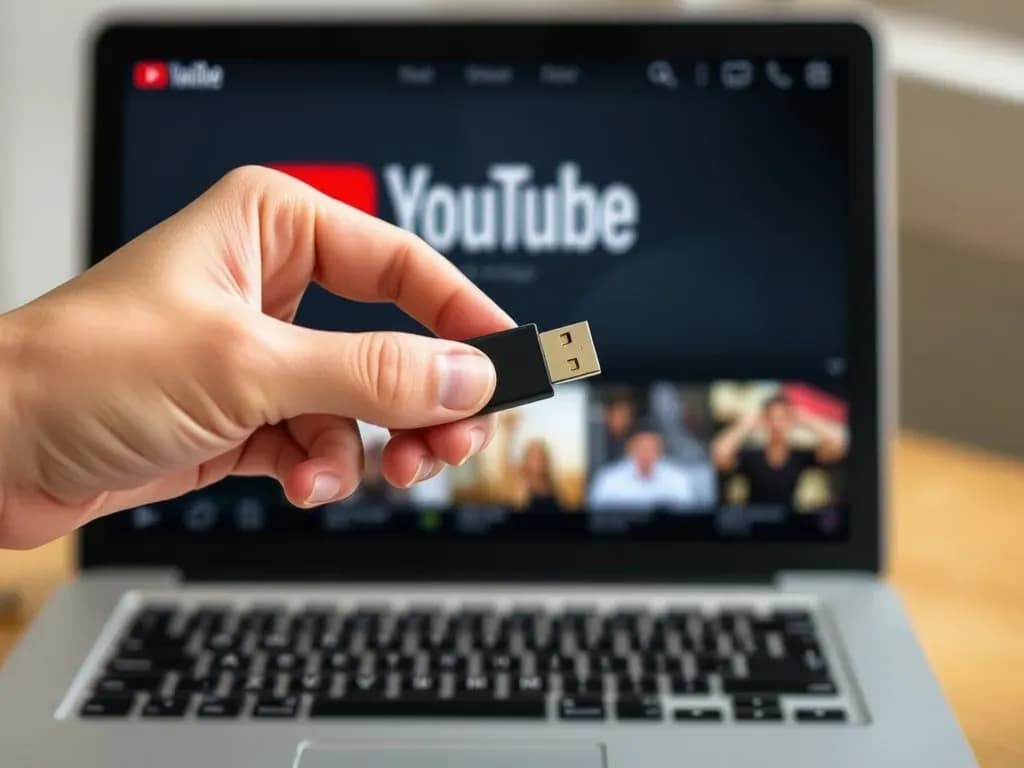Tworzenie bootowalnego pendrive'a z systemem Windows 10 jest prostym procesem, który może być niezwykle pomocny, gdy potrzebujemy zainstalować lub zaktualizować nasz system operacyjny. Dzięki odpowiednim narzędziom, takim jak Media Creation Tool od Microsoftu lub Rufus, możemy szybko i efektywnie przygotować nośnik USB do instalacji. Wystarczy kilka kroków, aby móc cieszyć się nową wersją Windows 10 na naszym komputerze.
W tym artykule przedstawimy szczegółowe instrukcje, jak stworzyć bootowalnego pendrive'a, aby uniknąć problemów i nieporozumień. Dowiesz się, jakie są wymagania dotyczące sprzętu oraz jak prawidłowo skonfigurować pendrive, aby proces instalacji przebiegł bez zakłóceń. Kluczowe informacje:- Można użyć Media Creation Tool lub Rufus do stworzenia bootowalnego pendrive'a.
- Wymagany jest pendrive o pojemności co najmniej 8 GB oraz odpowiednie formatowanie.
- Proces tworzenia bootowalnego pendrive'a jest prosty i zajmuje tylko kilka minut.
- Ważne jest pobranie pliku ISO systemu Windows 10 z oficjalnej strony Microsoft.
- W przypadku problemów, dostępne są różne rozwiązania, które pomogą w naprawie błędów.
Jak przygotować odpowiedni sprzęt do bootowalnego pendrive'a
Aby stworzyć bootowalnego pendrive'a z systemem Windows 10, musisz najpierw upewnić się, że masz odpowiedni sprzęt. Kluczowym elementem jest pendrive o pojemności co najmniej 8 GB. Ważne jest także, aby był on szybki, ponieważ to wpłynie na czas instalacji systemu. Wybór dobrego pendrive'a to podstawa, aby proces przebiegał sprawnie.
Oprócz pendrive'a, potrzebujesz również pliku ISO systemu Windows 10, który można pobrać z oficjalnej strony Microsoft. Upewnij się, że masz stabilne połączenie internetowe, aby uniknąć problemów podczas pobierania. Warto również sprawdzić, czy twój komputer spełnia minimalne wymagania systemowe, co pozwoli na bezproblemową instalację.Wybór odpowiedniego pendrive'a do instalacji Windows 10
Wybierając pendrive do instalacji, zwróć uwagę na kilka kluczowych aspektów. Po pierwsze, jego pojemność powinna wynosić co najmniej 8 GB. Po drugie, warto zainwestować w pendrive o wysokiej prędkości transferu danych, co znacząco przyspieszy proces instalacji. Najlepiej sprawdzą się modele oznaczone jako USB 3.0 lub 3.1, które oferują lepszą wydajność.
- SanDisk Cruzer Blade
- Kingston DataTraveler
- Samsung BAR Plus
Pobieranie pliku ISO systemu Windows 10 z oficjalnej strony
Aby pobrać plik ISO systemu Windows 10, przejdź na oficjalną stronę Microsoft. Wybierz opcję "Pobierz narzędzie" i uruchom Media Creation Tool. Następnie postępuj zgodnie z instrukcjami, wybierając "Utwórz nośnik instalacyjny dla innego komputera". Wybierz format USB, a narzędzie automatycznie pobierze i zainstaluje system na pendrive.
Jak skutecznie stworzyć bootowalnego pendrive'a z Windows 10
Tworzenie bootowalnego pendrive'a z Windows 10 jest prostym, ale kluczowym procesem. Dzięki odpowiednim narzędziom, takim jak Media Creation Tool lub Rufus, możesz szybko przygotować nośnik do instalacji. Wystarczy kilka kroków, aby stworzyć bootowalny USB, który umożliwi instalację systemu na komputerze. Pamiętaj, aby przed rozpoczęciem procesu upewnić się, że masz wszystkie potrzebne pliki.
W pierwszej kolejności warto zdecydować, które narzędzie chcesz użyć. Media Creation Tool jest oficjalnym narzędziem Microsoftu, które oferuje prosty interfejs użytkownika. Z kolei Rufus to program, który daje większą kontrolę nad ustawieniami pendrive'a, co może być przydatne w bardziej zaawansowanych scenariuszach. Poniżej przedstawimy szczegółowe instrukcje dotyczące obu metod.
Użycie narzędzia Media Creation Tool do utworzenia pendrive'a
Aby stworzyć bootowalnego pendrive'a za pomocą Media Creation Tool, najpierw musisz pobrać to narzędzie z oficjalnej strony Microsoft. Po zainstalowaniu, uruchom je i wybierz opcję "Utwórz nośnik instalacyjny dla innego komputera". Następnie wybierz typ nośnika jako USB flash drive i postępuj zgodnie z instrukcjami na ekranie. Narzędzie automatycznie pobierze plik ISO i zainstaluje system na pendrive. Cały proces jest intuicyjny i nie wymaga zaawansowanej wiedzy technicznej.
Alternatywa: Jak stworzyć bootowalny pendrive z Rufus
Jeśli wolisz użyć Rufus, zacznij od pobrania programu z jego oficjalnej strony. Po uruchomieniu, wybierz swój pendrive z listy urządzeń oraz plik ISO systemu Windows 10. Następnie dostosuj ustawienia, takie jak system plików i schemat partycji. Rufus pozwala na większą elastyczność, co może być korzystne, gdy potrzebujesz specyficznych ustawień. Po kliknięciu "Start", program stworzy bootowalny pendrive, gotowy do użycia.
| Media Creation Tool | Rufus |
| Prosty w użyciu | Większa kontrola nad ustawieniami |
| Automatyczne pobieranie ISO | Obsługuje wiele formatów |
| Wymaga połączenia z Internetem | Możliwość pracy offline |
Czytaj więcej: Jak odzyskać usunięte pliki z pendrive – skuteczne metody i porady
Jak skonfigurować ustawienia w Rufus dla bootowalnego USB
Aby prawidłowo skonfigurować Rufus do stworzenia bootowalnego pendrive'a z Windows 10, musisz zwrócić uwagę na kilka kluczowych ustawień. Wybór odpowiedniego schematu partycji jest kluczowy, ponieważ wpływa na to, jak komputer rozpozna twój pendrive podczas uruchamiania. Zazwyczaj, dla nowoczesnych komputerów, najlepszym wyborem będzie GPT z systemem UEFI, ale dla starszych systemów BIOS lepszym wyborem będzie MBR.
Rufus oferuje także różne opcje formatowania, które mogą być dostosowane do twoich potrzeb. Warto zwrócić uwagę na system plików, który wybierzesz – FAT32 jest często preferowany, ponieważ jest kompatybilny z wieloma systemami. Prawidłowe ustawienie tych opcji może znacznie ułatwić proces instalacji systemu operacyjnego.
Optymalne ustawienia w Rufus dla Windows 10
Podczas konfiguracji Rufus do tworzenia bootowalnego pendrive'a, istnieje kilka rekomendowanych ustawień. Upewnij się, że wybierasz odpowiednią wersję pliku ISO, aby odpowiadała architekturze twojego systemu (32-bit lub 64-bit). Ustaw schemat partycji na GPT dla systemów UEFI lub MBR dla starszych BIOS-ów. Wybierz system plików FAT32, aby zapewnić maksymalną kompatybilność. Dodatkowo, zaznacz opcję "Szybkie formatowanie", aby przyspieszyć proces.
Jak wybrać odpowiedni system plików i partycję
Wybór odpowiedniego systemu plików jest istotny dla działania bootowalnego pendrive'a. FAT32 jest najczęściej używanym systemem plików, ponieważ jest kompatybilny z większością systemów operacyjnych. Z drugiej strony, NTFS obsługuje większe pliki, co może być przydatne, jeśli planujesz przechowywać duże pliki na pendrive. W przypadku bootowalnych nośników, FAT32 jest zazwyczaj najlepszym wyborem ze względu na jego szeroką kompatybilność.Właściwe ustawienia w Rufus kluczem do udanego bootowalnego USB
Konfiguracja Rufus jest kluczowym krokiem w procesie tworzenia bootowalnego pendrive'a z Windows 10. Wybór odpowiedniego schematu partycji, takiego jak GPT dla systemów UEFI lub MBR dla starszych BIOS-ów, ma istotne znaczenie dla prawidłowego rozpoznawania nośnika przez komputer. Dodatkowo, zalecane ustawienia, takie jak wybór systemu plików FAT32 oraz zaznaczenie opcji "Szybkie formatowanie", przyspieszają proces i zapewniają maksymalną kompatybilność z różnymi systemami operacyjnymi.
Właściwy dobór systemu plików jest równie ważny, ponieważ FAT32 jest najczęściej preferowanym formatem dla bootowalnych nośników, ze względu na swoją szeroką kompatybilność. Zrozumienie różnic między FAT32 a NTFS oraz ich zastosowanie w kontekście bootowalnych pendrive'ów pozwala na uniknięcie problemów podczas instalacji systemu operacyjnego. Dlatego staranna konfiguracja ustawień w Rufus jest kluczowa dla sukcesu całego procesu.